열 번째 버전을 설치한 많은 사용자Windows 위에 일곱 번째 시스템을 사용한 후 10에서 7로 전환하는 방법을 궁금해하는 경우가 종종 있습니다. "Windows". 그러한 결정에는 여러 가지 이유가 있을 수 있습니다. 아마도 사용자는 단순히 시스템이 마음에 들지 않았거나 마스터하기가 너무 어려웠을 것입니다. 최소 하드웨어 구성으로 인해 Windows 10의 모든 기능을 완전히 사용할 수 없을 수도 있습니다. 그러나 무엇이 될 수 있는지 결코 알 수 없습니다. 여기에서 Windows 10에서 7로 전환하는 방법의 문제를 해결하기 위해 긴급한 필요가 발생합니다. 이를 위해 이러한 반환을 허용하는 몇 가지 방법이 있지만 모두 동일하지는 않습니다.
이전 시스템으로 돌아가는 기본 방법
기본적으로 과거 수정에 비해Windows 제품군의 운영 체제에서 개발자는 새 시스템이 어떤 이유로 사용자에게 적합하지 않은 경우 사용자가 이전 버전의 OS로 돌아갈 수 있는지 확인했습니다. 사실, 그렇게 많은 옵션이 없습니다.

가장 간단한 경우에서 어떻게 갈 것인가에 대한 질문30일 이내에 10-7 "Windu", 솔루션은 매우 간단합니다. 시스템 자체에는 말하자면 반환을 위한 "유선" 도구가 있습니다. 반면에 한 달이 지나면 이 도구가 비활성화되고 다른 방법을 사용해야 합니다(미리 생성된 이미지에서 복구(있는 경우) 또는 "새로 설치"). 일부 랩톱 모델의 경우 랩톱에서 10에서 7 "Windu"로 전환하는 방법의 문제("7"이 처음에 설치되고 "10"이 사용자가 직접 설치한 경우)는 부팅의 특수 섹션을 사용하여 해결됩니다. 매개변수를 공장 상태로 재설정할 수 있는 메뉴입니다. 그러나 아래에서는 모든 유형의 컴퓨팅 장치에 사용할 수 있는 일반적인 방법에 대해 설명합니다.
표준 롤백 방법을 사용하여 Windows 10에서 7로 전환하는 방법은 무엇입니까?
먼저 10번째 수정으로 시스템을 설치하거나 업그레이드한 후 한 달이 지날 때까지 이전 버전으로 업그레이드하는 가장 간단한 방법은 시스템 자체를 통한 롤백입니다.

10으로 어떻게 하느냐의 문제를 해결하기 위해이 경우 "Windows"는 7로 이동하고 설정으로 이동하여 업데이트 및 보안 섹션을 선택한 다음 왼쪽 패널에 있는 메뉴에서 복원 항목으로 이동해야 합니다. 화면 오른쪽에는 이전 시스템으로 돌아가기 위한 줄이 있는데, 그 아래에서 롤백 프로세스를 시작하려면 버튼을 눌러야 합니다. 얼마 후 사용자는 10번째 버전으로 전환하기 전에 설치된 모든 설정과 함께 "7"을 받게 됩니다.
한 달 이상 경과한 경우 10에서 7 "Windu"로 전환하는 방법: 이미지에서 복구
표준 방법에 의한 롤백이 30일 기간의 만료로 인해 불가능한 것으로 판명되면 달리 할 수 있습니다.
그러나 한 가지 주요 조건이 있습니다.이전에 설치된 모든 매개변수로 작동하는 OS를 얻으려면 시스템 이미지를 미리 만들어 논리 파티션이나 이동식 미디어에 저장해야 합니다. 여기서 "10"을 사용한 지 한 달 후에 10에서 7 "Windu"로 전환하는 방법에 대한 질문은 아주 간단하게 해결됩니다.

이미지가 하드 드라이브에 저장되어 있으면 시스템 도구를 사용하여 롤백을 수행할 수 있습니다. 이동식 저장 장치를 사용하는 경우 해당 장치에서 부팅해야 합니다.
시스템의 "깨끗한"설치
위에 제안된 옵션이 작동하지 않으면 Windows 7을 처음부터 "새로" 설치해야 합니다. 이렇게 하려면 광학 또는 USB 드라이브에 기록된 배포 키트가 필요합니다.
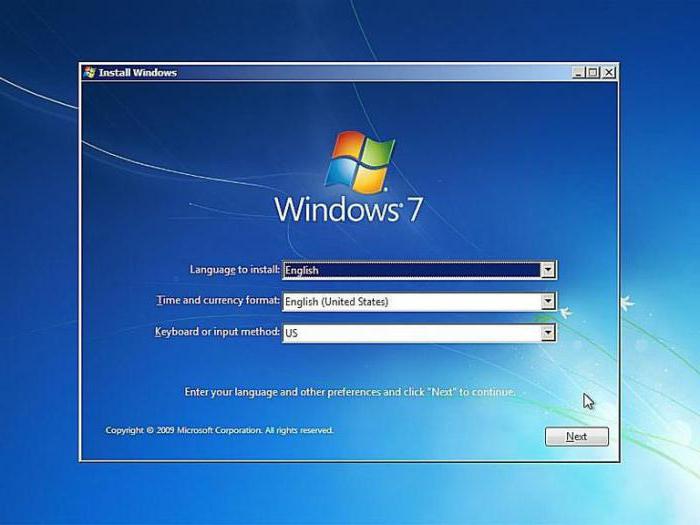
그러나 여기서 하나의 뉘앙스에주의를 기울이는 것이 중요합니다.64비트 아키텍처의 "10"이 설치된 경우 32비트 "7"을 설치하면 시스템 파티션을 포맷하지 않으면 작동하지 않습니다. Windows 10에 32비트 아키텍처(x86)가 있는 경우 유사한 일곱 번째 수정을 설치해도 문제가 발생하지 않습니다.
부팅 가능한 미디어 만들기
Windows 7의 원활한 설치를 위해 공식 배포판 뿐만 아니라 사용하실 수 있습니다.

예를 들어, 그것은 스스로를 아주 잘 증명했습니다.Windows 7 소프트웨어 복구라고 하는 Microsoft의 공식 유틸리티입니다. 무엇보다도 시스템 설치 중 가장 큰 어려움은 이 경우 "7"의 경우 라이센스 키가 필요하다는 것입니다. 그러나 이 순간은 아주 간단하게 우회할 수 있습니다. 활성화하려면 일반적으로 불법이지만 작은 프로그램 KMSAuto Net을 사용해야 합니다. 그러나 많은 사용자에게 이 특정 유틸리티는 모든 Windows 시스템을 "치료"하는 만병 통치약입니다.
결론
결론적으로 문제를 추가하는 것이 남아 있습니다.10 "Windows"에서 7로 전환하는 방법은 아주 간단하게 해결됩니다. 그러나 Windows 10에서 사용할 수 있는 공식 롤백 도구를 사용하려면 활성 상태 만료 날짜를 놓치면 안 됩니다. 그렇지 않으면 위에서 설명한 다른 방법을 적용해야 합니다. 동시에 매개 변수와 이전에 설치된 프로그램 또는 사용자 파일을 저장하는 데 문제가 없을 수 있습니다(물론 시스템이 이전에 생성된 이미지에서 복원되지 않는 한).
다른 모든 경우("깨끗한" 설치 및공장 설정으로 재설정), 사용자는 작동 가능하지만 수신하게 되지만 말하자면 "베어" 시스템과 사용자 프로그램 및 응용 프로그램을 다시 설치해야 합니다. 파일과 문서에 대해 이야기하는 경우 먼저 시스템 파티션이 아닌 다른 논리 파티션이나 이동식 미디어에 복사하는 것이 좋습니다. 다른 방법은 없습니다. 아니요, 삭제된 파일을 복구하는 최신 프로그램이라도 대부분의 경우 도움이 될 수 있습니다.


